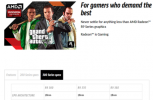Φαίνεται ότι η Microsoft συνεχίζει να παλεύει με ζητήματα Wi-Fi που επηρεάζουν το Surface RT tablet της, με την κυκλοφορία την Τρίτη μιας άλλης ενημέρωσης υλικολογισμικού που έχει σχεδιαστεί για να θέσει το θέμα μια για πάντα στο κρεβάτι.
Φαίνεται ότι η Microsoft συνεχίζει να παλεύει με ζητήματα Wi-Fi που επηρεάζουν το Surface RT tablet της, με την κυκλοφορία την Τρίτη μιας άλλης ενημέρωσης υλικολογισμικού που έχει σχεδιαστεί για να θέσει το θέμα μια για πάντα στο κρεβάτι.
Είναι η πέμπτη φορά από την κυκλοφορία του tablet τον περασμένο Οκτώβριο που η Microsoft έχει αναπτύξει λύσεις για διάφορα ζητήματα και η τρίτη φορά που αντιμετωπίζονται προβλήματα Wi-Fi.
Προτεινόμενα βίντεο
Σε μια ιστοσελίδα καταχώριση λεπτομέρειες για όλες τις ενημερώσεις του Surface RT από την κυκλοφορία, η Microsoft λέει ότι η πιο πρόσφατη ενημέρωση κώδικα για τη συσκευή θα πρέπει να βελτιωθεί Αξιοπιστία και συνδεσιμότητα Wi-Fi "σε διάφορα σενάρια", και θα πρέπει επίσης να αποτρέπει σφάλματα συστήματος που προκαλούνται από το Wi-Fi θέματα.
Η πιο ισχυρή έκδοση Pro του tablet Surface, που κυκλοφόρησε στην αγορά τον Φεβρουάριο, λαμβάνει την τρίτη της ενημέρωση υλικολογισμικού. Το πιο πρόσφατο περιλαμβάνει, για παράδειγμα, επιλύοντας ορισμένα προβλήματα συνδεσιμότητας με τα καλύμματα Surface Type και Touch, καθώς και επιλύοντας ένα πρόβλημα όπου η εναλλαγή της λειτουργίας πτήσης απενεργοποίησε το πρόγραμμα οδήγησης Wi-Fi.
Ενώ οι ενημερώσεις υλικολογισμικού αποτελούν φυσικά αναπόσπαστο κομμάτι του παιχνιδιού τεχνολογίας, το γεγονός ότι η έκδοση RT του το tablet φαίνεται να εξακολουθεί να υποφέρει από προβλήματα Wi-Fi θα είναι θέμα ανησυχίας για το Surface RT χρήστες. Ας ελπίσουμε ότι η τελευταία ενημέρωση κώδικα θα έχει επιλύσει τελικά αυτά προφανώς αργός προβλήματα.
Η ενημέρωση θα πρέπει να εγκατασταθεί στο Surface tablet σας αυτόματα μέσω του Windows Update. Επίσης, είναι αθροιστικά, οπότε αν το tablet σας έχει με κάποιο τρόπο χάσει προηγούμενα, θα το κάνει όλα φτάσετε στο tablet σας με το patch της Τρίτης.
Εάν προτιμάτε να κάνετε μια μη αυτόματη εγκατάσταση, ανατρέξτε στις παρακάτω οδηγίες της Microsoft για το πώς να το κάνετε:
– Ανοίξτε τις Ρυθμίσεις υπολογιστή, σύροντας προς τα μέσα από τη δεξιά άκρη (ή, εάν χρησιμοποιείτε ποντίκι, τοποθετήστε το δείκτη στην επάνω δεξιά γωνία της οθόνης).
– Πατήστε ή κάντε κλικ στην επιλογή Ρυθμίσεις.
– Πατήστε ή κάντε κλικ στην Αλλαγή ρυθμίσεων υπολογιστή.
– Κάτω από τις ρυθμίσεις υπολογιστή, πατήστε ή κάντε κλικ στο Windows Update.
– Πατήστε ή κάντε κλικ στο Έλεγχος για ενημερώσεις.
[μέσω Το Μητρώο]
Συστάσεις των συντακτών
- Εξοικονομήστε 230 $ στο Microsoft Surface Pro 7+ και αποκτήστε ένα δωρεάν κάλυμμα τύπου
- Το Microsoft Surface Pro 7+ με Type Cover έχει έκπτωση άνω των 200 $
- Microsoft Surface Pro 9 vs. Lenovo IdeaPad Duet 5i: ποιο 2-σε-1 είναι καλύτερο;
- Microsoft Surface Pro 9 vs. Surface Pro 8: δείτε πώς στοιβάζονται
- Microsoft Surface event 2022: Surface Pro 9, Surface Laptop 5 και άλλα
Αναβαθμίστε τον τρόπο ζωής σαςΤο Digital Trends βοηθά τους αναγνώστες να παρακολουθούν τον γρήγορο κόσμο της τεχνολογίας με όλα τα τελευταία νέα, διασκεδαστικές κριτικές προϊόντων, διορατικά editorial και μοναδικές κρυφές ματιές.